OBS Studioをつかってプレイバックを実現しましょう。ほら、野球とかでよくあるでしょ、ああいう「ちょっと前の動画をみる」やつです。
OBS Studioにツールをいれます。
通信をするためのツールが<ここ>にありますので、ダウンロードします。できるだけ新しいものを入れてください。
(少なくとも、v4.8以上が必要です)
インストールができると、OBSのメニューに表示が増えます。
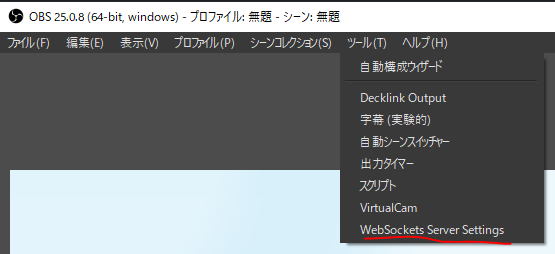
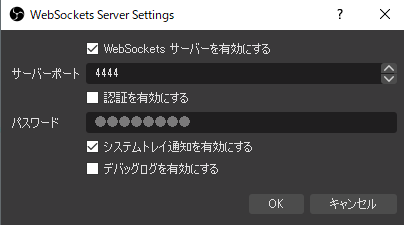
OBSのリプレイバッファを有効にする
リプレイするには、裏で録画をする仕組みを有効にする必要があります。OBSのリプレイバッファを有効にしてください。リプレイする時間もここで決めます。
ここで指定したファイルのパスは、後程使うので覚えておきましょう。
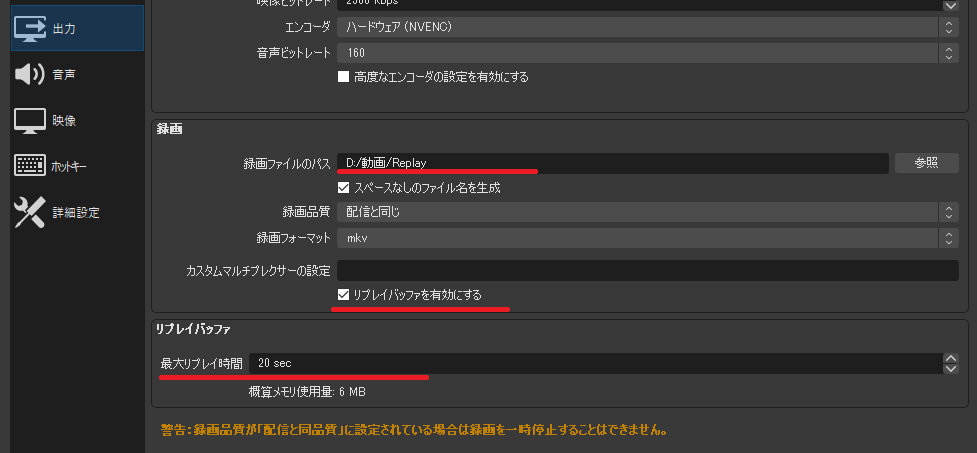
アイキャッチをつくる
一瞬表示されるアイキャッチ画面を作りましょう。
ここでは、このシーン名を「アイキャッチ」にしておきます。
※アイキャッチ無しも選択できます。
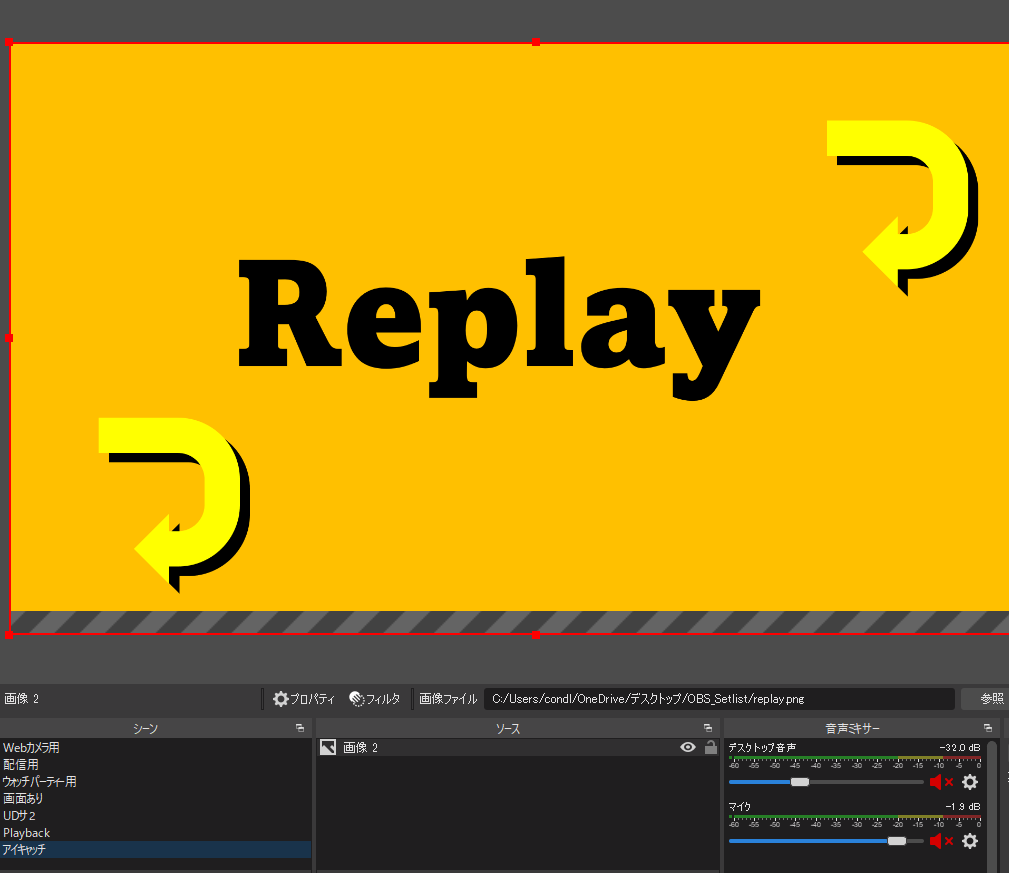
リプレイ動画を流す動画ソースを作る
動画を再生する枠をつくります。
まずは、再生用のシーン(例ではPlayback)を作り…
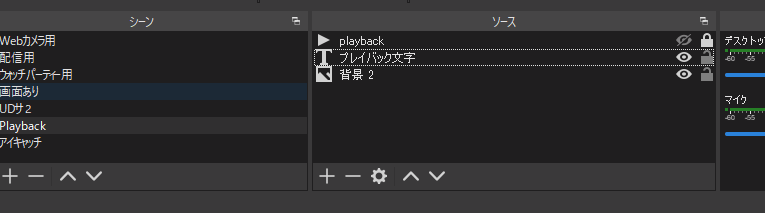
次にソースをつくります。例では、playbackという名前としましょう。「+」をおして、メディアソースを選んで名前を付けます。
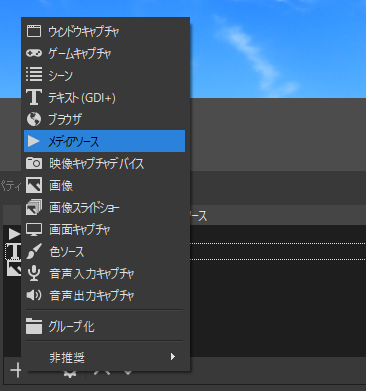
OBSと接続する
テロップアシスタントでOBSのページから、接続を押します。

うまくいくと、OBSの通信状態がOK(=水色)に変わります。

毎回つなぐのが大変なら、ここにチェックを入れましょう。
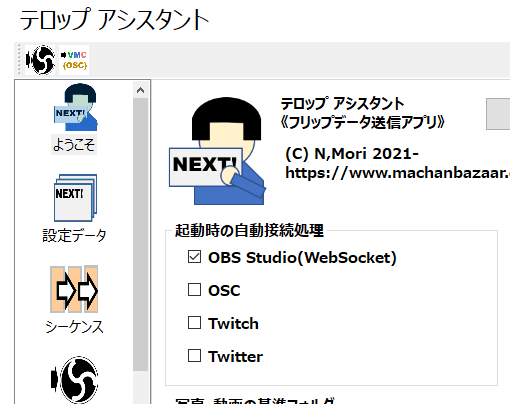
プレイバック条件を設定
設定をしましょう。
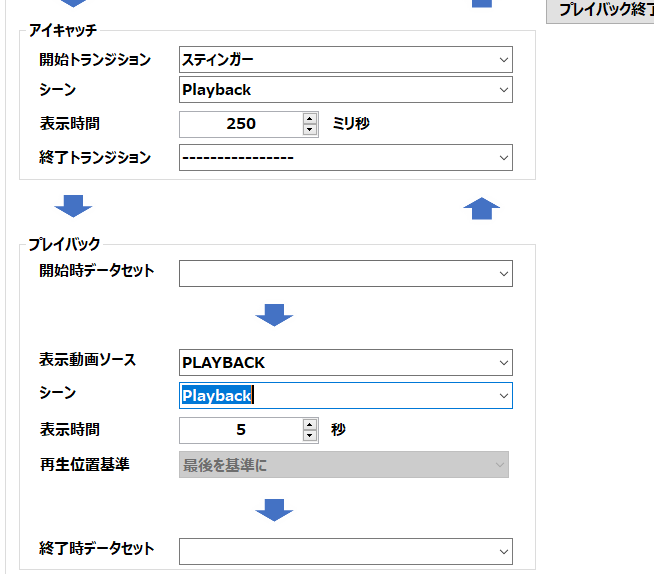
トランジションも設定すると、綺麗に切り替わります。
- 録画ファイルのパスはOBSと同じ設定を入れます。
- 先ほどつくったアイキャッチのシーン名を選びます。
- プレイバックのシーン、動画ソース名を選びます。
OBSの録画設定時間>表示時間になるようにするとよいです。
先ほどつくったシーン名が出ない場合は、OBSとつなぎなおしてみてください。
実際に切り替える
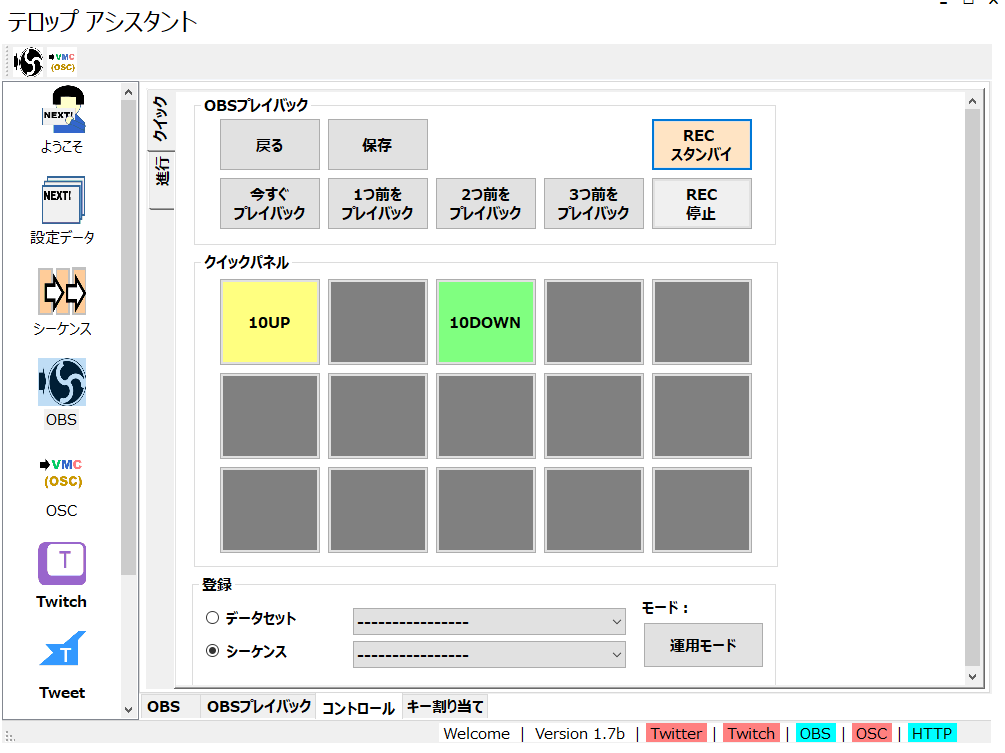
■プレイバックする
- RECスタンバイをおして、リプレイできる状態にします。
- リプレイしたくなったら「今すぐプレイバックを押します」
■中断したくなった場合
「戻る」をおすことで、プレイバックを終了して元の画面に戻ります。
■あとでプレイバックしたいとき
- 「保存」をおして、今のプレイバックデータを残します。
- 再生したくなったら、「1つ前をプレイバック」をおします。
通常つかうなら、ここまででOKです。
この先は、フットペダルや、配信リモコンSTREAMDECKを持っている方、もうちょっと痒いところに手を伸ばしたい方に便利な設定方法のチュートリアル。
フッドペタル用のショートカットを設定する
フットペダルなどで操作したい場合は、ショートカット設定をしましょう。
(設定:OBS⇒キー割り当て)
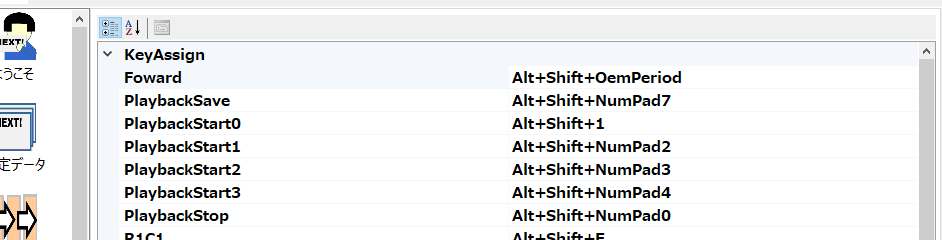
| タグ名 | 機能名 |
|---|---|
| PlaybackSave | 保存ボタン |
| PlaybackStart0 | 今すぐプレイバック |
| PlaybackStart1 | 1つ前をプレイバック |
| PlaybackStart2 | 2つ前をプレイバック |
| PlaybackStart3 | 3つ前をプレイバック |
| PlaybackStop | 戻る |
STREAM DECKと連動する
プラグインのところから、HTTPプラグインのチェックをONにしてください。
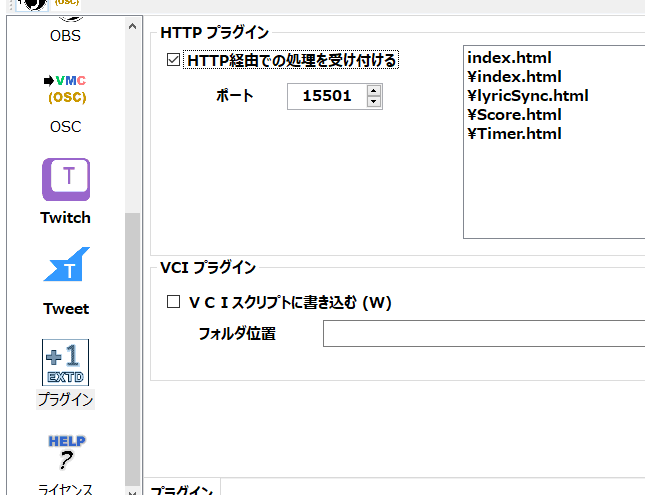
そしたら、STREAM DECKの設定アプリで設定を進めます。
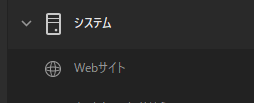
ツールから、Webサイトを探して配置してください。
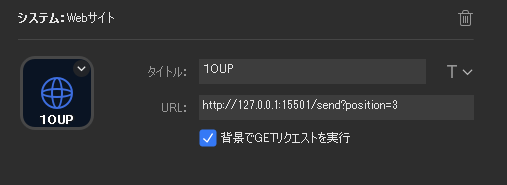
設定値は、下記のように設定します。
| 設定 | URL |
|---|---|
| 今すぐプレイバック | http://127.0.0.1:15501/start_playback?ago=0 |
| 1つ前のプレイバック | http://127.0.0.1:15501/start_playback?ago=1 ※ago=1のところを変えると、 n回前を指定できます。 |
| 戻る | http://127.0.0.1:15501/abort_playback |
| 保存 | http://127.0.0.1:15501/save_playback |
PinPを指定する
画面をきりかえるのもなぁー というケースでは、画面の一部にプレイバック(PinP:ピクチャインピクチャ)出来ます。
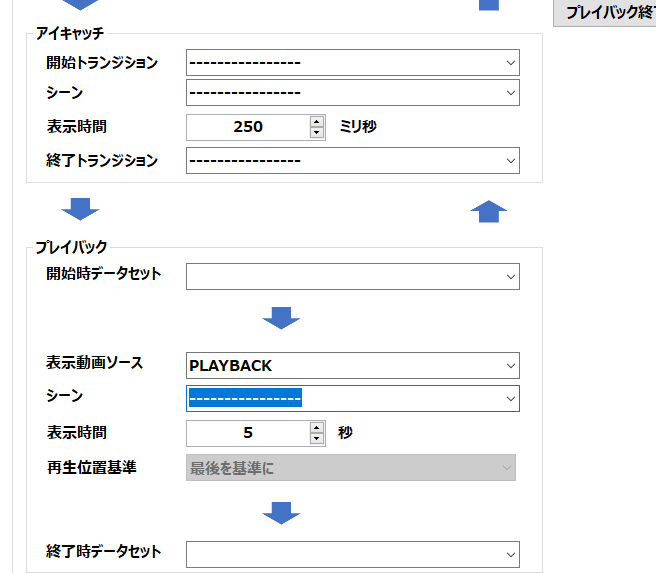
・アイキャッチの設定は無し設定(——–)にしましょう。
・プレイバックのシーンも無し(空欄)にします。
・表示動画ソースに動画を流す枠を設定します。
同時にタイトル・アイコン・枠をつけたい場合
データセットをつかいます。
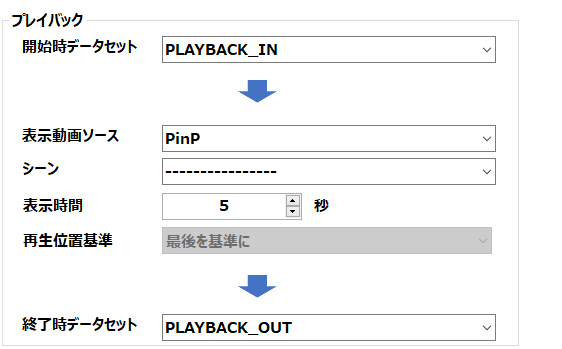
・枠を表示するための設定(PLAYBACK_IN)
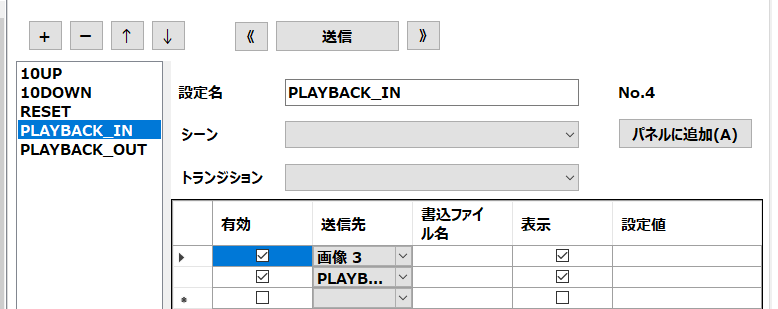
・枠を消すための設定(PLAYBACK_OUT)
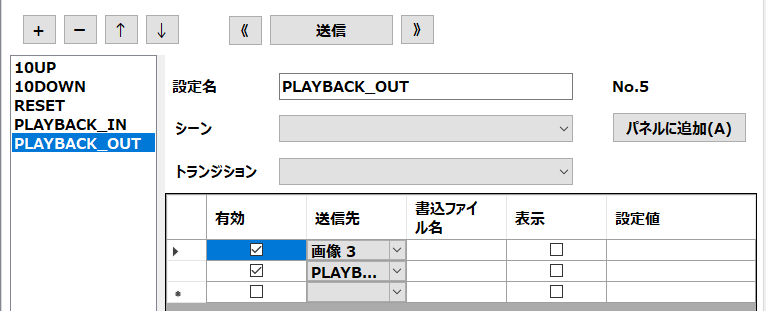
OBS上での設定
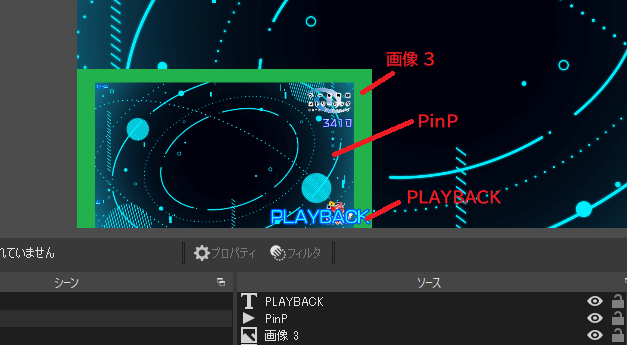
こんな感じで設定すると、動画の周りに文字をだしたり、表示を追加したりできます。動画をとめる時点で、表示した枠や文字もけすことができ、自然にプレイバックすることができます。